Wil jij ook sneller je foto’s bewerken met Luminar 4? Lees dan snel verder! Met onze gratis sneltoetsen voor Luminar 4 kun je in één simpele toetscombinatie een actie uitvoeren. Door gebruik te maken van sneltoetsen bespaar je dus zeeën van tijd, omdat je dus sneller kunt bewerken. Download jouw gratis cheat sheet via de knop en ontvang deze gelijk in je mailbox! Tijd besparen is nog nooit zo gemakkelijk geweest.
Wat kun je met sneltoetsen?
Sneltoetsen zijn korte acties die je kunt toepassen om een gewenste instelling toe te passen. Zo hoef je niet langer meer iedere instelling via de muis te selecteren. Wanneer je een foto bij wilt snijden kun je simpelweg op de letter ‘C’ , van de Engelse benaming ‘crop’, op het toetsenbord klikken om deze functie te openen. Het gebruik van sneltoetsen scheelt daardoor veel tijd. De meestvoorkomende bewerkingen beschikken daarom ook over een sneltoets. Evenals wanneer je de pijltjestoetsen gebruikt om naar een volgende foto te gaan in plaats van de muis, versnellen sneltoetsen de gebruikerservaring. Omdat het bewerken van foto’s een aardige karwei kan zijn, hebben we de handige sneltoetsen overzichtelijk gemaakt. Via dit artikel kun je de sneltoetsen voor Luminar downloaden. Let wel, dat er een verschillende versie is voor Macbook en Windows gebruikers. Dat heeft te maken met het afwijkende toetsenbord. Sneltoetsen hebben betrekking op het toetsenbord en zien er als volgt uit:
D: Schakel over naar bewerkingsmodus en paneel
F: Volledige scherm weergave
G: Open gallerijmodus
I: Open informatiepaneel
L: Open bibliotheek
Tab: Toon/verberg alle panelen
Spatie: Snelle voorvertoning foto en gallerijweergave
Download onze gratis Luminar 4 sneltoetsen
Download het complete overzicht van onze Luminar 4 shortcuts, gratis en vrijblijvend, via onderstaande afbeelding!
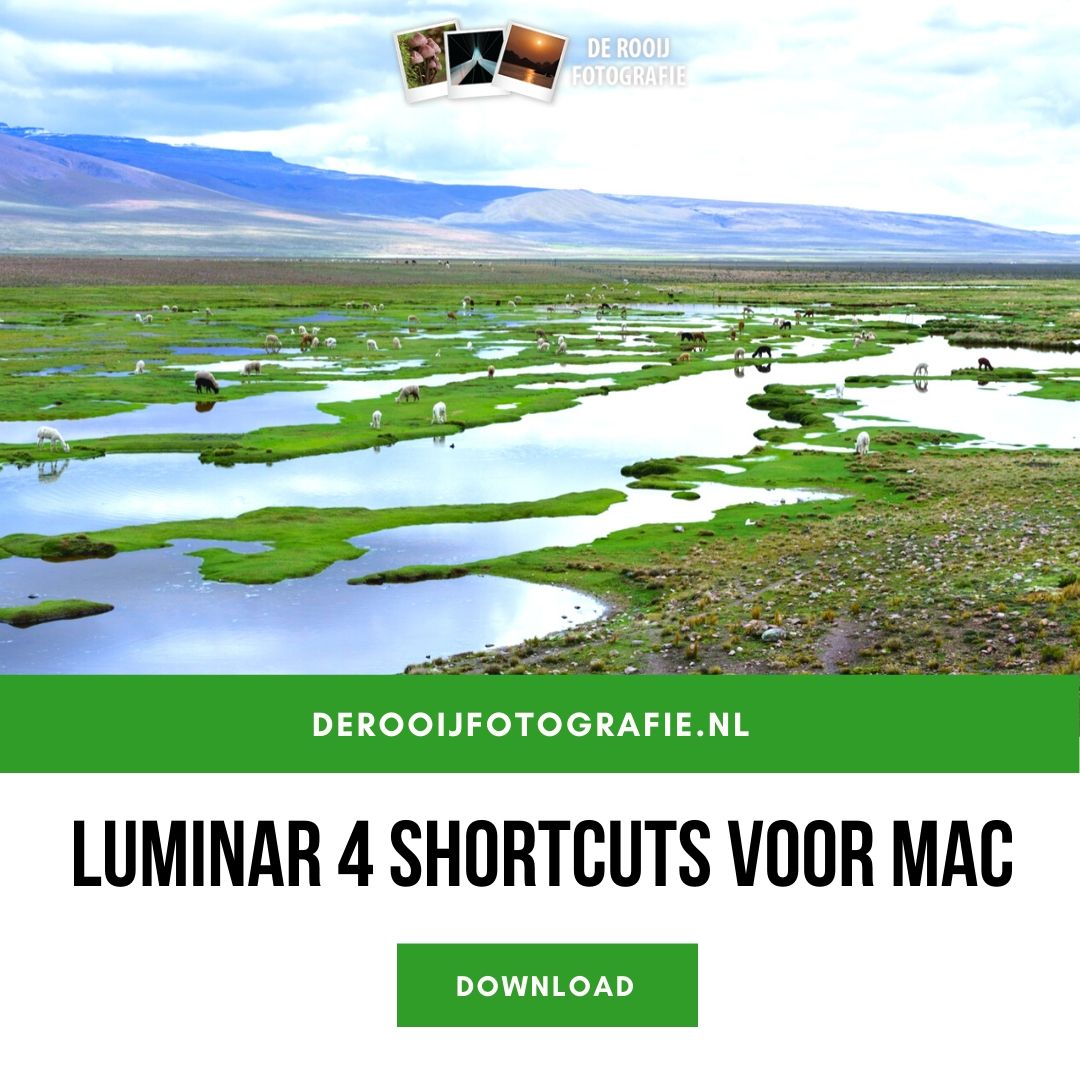
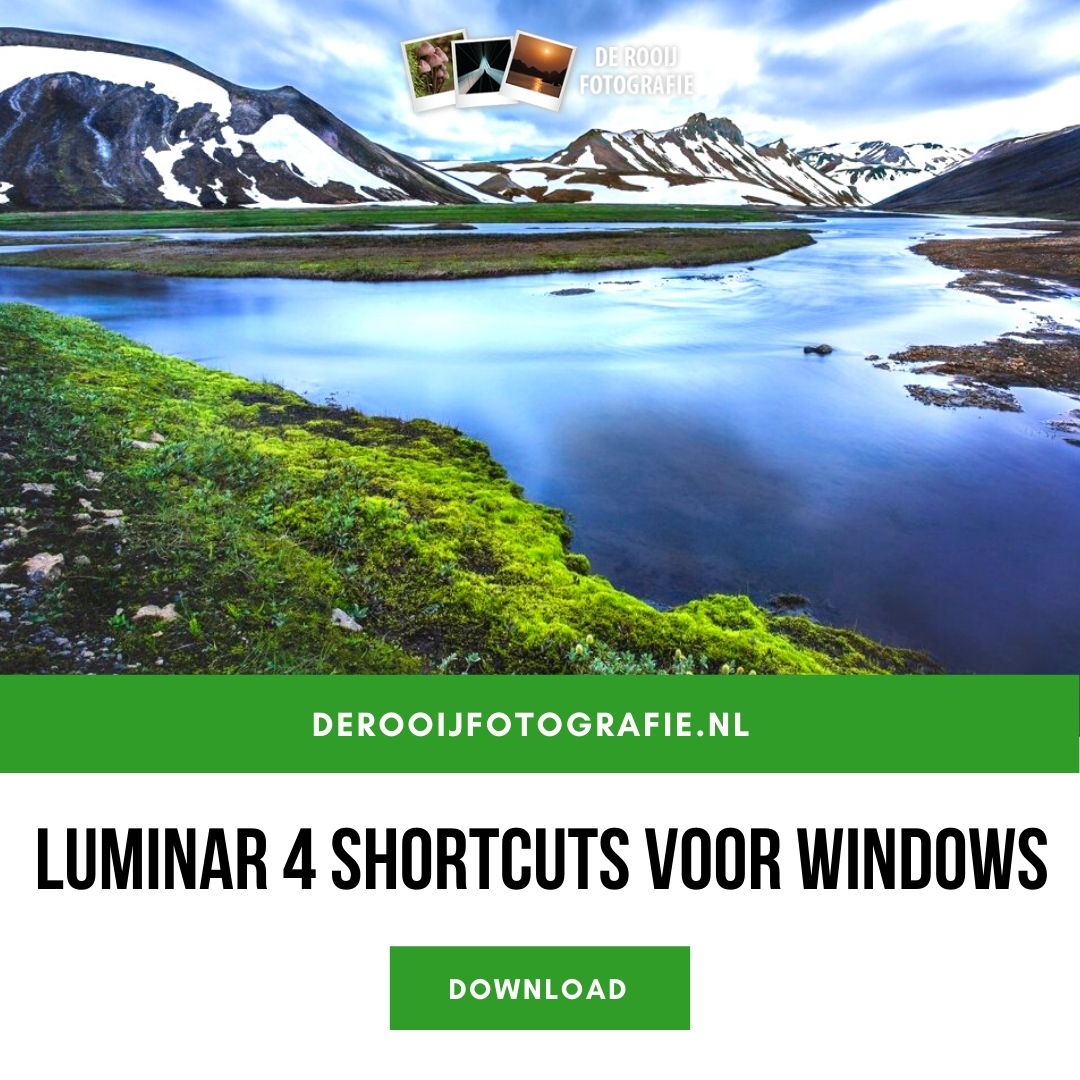
Handige Luminar sneltoetsen
We hebben nog een leuke extra voor iedere Luminar gebruiker, namelijk een spiekbriefje met sneltoetsen. Sneltoetsen zijn de toetsen op je toetsenbord waar een bepaalde handeling actie achter zit. Door veel sneltoetsen te gebruiken, kun je een stuk sneller werken in dit fotobewerkingsprogramma. Vul hieronder je naam en e-mailadres in en wij mailen het spiekbriefje binnen 15 minuten:


Goedemiddag ik heb luminar 4 en had ook luminar drie in luminar 3 asl ik foto inport en dan opnieuw datum in de mappen zetten dan was het op datum maar in luminar 4 staan allen mappen op datum door elkaar ik snap het niet ik heb bij de cursus 3 en 4 gekocht en een hele goede uit leg van Mark zoals altijd maar kan daar niks over vinden weet jullie misschien het probleem wat het kan wezen al vast bedankt
1vraagje hoe importeren je foto’s in luminar 4 als je importeert via een externe harde schijf lukt het om de foto’s er op Te krijgen maar zodra je de schijf los koppelt blijven de foto’s i staan alleen kan je er niks meer mee staan op slot sluit je de schijf weer aan werk het weer na een paar seconden wat doe ik fout
Hi Peter, wanneer je de foto’s via de harde schijf opent, zal Luminar dit ook als bron zien. Je kunt de foto’s dus enkel bewerken wanneer deze schijf is aangesloten. Dit kun je volgens mij via voorkeuren/instellingen wel wijzigen. Eigenlijk doet Luminar 4 dit puur om jou opslag op de computer te besparen.